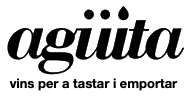Problemes amb la pensalla
Aquesta setmana seguim amb els petits grans problemes, però ara els problemes de la pensalla.
El problema més important, pels usuaris de windows, és quan surt la pantalla blava o negra inicial en el moment d’arrancar que us diu que teniu algun problema i que el windows ha de mirar de recuperar el sistema i us ofereix un seguit d’opcions.
Perquè pot passar?, heu fet algun canvi al sistema que windows ha detectat i necessita reconfigurar-se, com per exemple heu canviat la targeta gràfica, així que quan intenta arrancar diu que abans ha d’analitzar el que té i intentar recuperar ell mateix el sistema.
Potser heu apagat l’ordinador a la valenta, via l’interruptor de corrent i han quedat algunes coses en mal estat … Hi ha molts motius, el cert és que us apareixerà una pantalla similar a les que us ensenyo:
i a partir d’aquí heu de deixar que windows intenti reparar el vostre ordinador.
si al final rebeu aquest missatge, ho teniu complicat:
si l’equip ha intentat solucionar el problema i no ha pogut, busqueu ajuda!
Normalment les dades les tindreu a la còpia, però si l’equip arrenca, segurament també les tindreu al disc dur i algun manetes us les podrà recuperar, això sí, amb molta feina i, gairebé segur, tornant a instal·lar el sistema operatiu i els programes que teníeu.
Us deixo un enllaç de Microsoft amb un grapat de problemes i possibles solucions pel windows XP.
Què fer quan costa que es carreguin les pàgines
Ja tenim l’ordinador en marxa i les pàgines que volem consultar costa molt que es carreguin, com ho podem solucionar?
Si és un problema del navegador, podem netejar la memòria cau i l’historial. Tots els navegadors guarden a la seva memòria els llocs per a on hem passat per anar més de pressa la pròxima vegada si no hi ha canvis, però aquesta ‘reserva’ es pot fer molt gran i alentir el navegador, així que el primer que hem de fer és netejar-la, cada navegador té aquesta opció, només heu de buscar 😃
per exemple, al Chome de Google trobareu això a la pàgina ‘Historial’ sota ‘Configuració’:
i us sortirà el següent quadre de confirmació:
fixeu-vos que la memòria cau ocupa 560 MB i que l’historial de navegació té 8074 elements, cada cert temps està bé fer una mica de neteja.
Què fer quan està pensant massa estona?
Si això us passa al principi, després d’arrancar l’ordinador, deixeu-lo que pensi una abona estona, si us ha passat en un programa que esteu fent servir i ja heu deixat una estona perquè es recuperi, invoqueu la pantalla de l’administrador de tasques amb la seqüència ALT+CTRL+DEL i obtindreu aquesta pantalla:
i a continuació aquesta (en el windows 7):
si teniu el windows xp, tindreu automàticament aquesta pantalla:
tanqueu (seleccioneu el programa i feu clic a ‘fi de la tasca’) el programa que està ocupant tots els recursos de l’ordinador i, a continuació, reinicieu-lo, si no us en sortiu, reinicieu tot l’ordinador.
Organitzar l’escriptori
Com organitzar l’escriptori depèn dels gustos de cadascú, jo sóc dels que no vol tenir cap icona a l’escriptori, així el tinc perfectament organitzat, no hi tinc res, però he vist escriptoris completament plens d’icones a on és tan difícil trobar el que busques com al meu que no hi és!
Però una vegada tenim l’escriptori ben ple, què fem amb les icones que tenen una fletxa com aquesta:
Aquestes icones corresponen al que en argot Windows es coneix com a ‘Drecera’ o ‘Acceso directo’ i no són el programa pròpiament dit, sinó una referència, una drecera perquè puguem executar-lo sense necessitat de saber a quina carpeta l’hem de buscar. Si volem, podem eliminar aquestes dreceres i NO esborrarem el programa, però haurem de saber a on és el programa per executar-lo o fer servir altres sistemes…
Un altre lloc a on podem trobar la icona del programa que volem executar és a la barra de tasques, aquella barra que, normalment, està a la part inferior de la pantalla. Quan instal·lem un programa nou i el programa és educat, ens pregunta si volem crear una drecera a l’escriptori i si volem una drecera a la barra d’eines (hi ha programes que no pregunten, instal·len i llestos). SI no hi és i voleu que surti, només heu d’arrossegar el programa des del seu lloc, normalment a la carpeta d’arxius de programes’ a la barra d’eines.
Si està bloquejada i no us deixa, feu clic amb el botó dret del ratolí sobre la barra d’eines i tindreu l’opció de desbloquejar-la, si tot i així no podeu fer res, heu de seleccionar l’opció ‘inici ràpid’ sota ‘barra d’eines’ perquè pot estar desactivada.
Per esborrar totes aquestes dreceres, amb el botó dret del ratolí us sortirà l’opció d’esborrar i, recordeu, si esborreu aquestes dreceres, siguin a l’escriptori o a la barra d’eines, NO esteu esborrant el programa, sempre tindreu l’original.
Pels usuaris del Mac, canvien els noms però els conceptes són els mateixos, les dreceres es diuen ‘àlies’, així com als linuxeros es diuen ‘enllaços simbòlics’ però fan exactament el mateix, són maneres d’accedir ràpidament a un programa des de l’escriptori o des del que al Mac es diu ‘dock’ que és un lloc a on pots tenir els teus programes a un clic de ser executats.
De la mateixa manera que si el traiem de la barra d’eines o del dock NO esborrem el programa, el fet que no hi sigui no vol dir que no existeixi, moltes vegades m’han preguntat com s’havia de fer per instal·lar un programa que no estava al dock perquè alguns usuaris es pensen que el que no està al dock no existeix!
Navegació en privat
Hem parlat moltes vegades de la necessitat de protegir la nostra privadesa, els navegadors ens ofereixen solucions per no donar pistes de per on hem navegat.
Per fer-ho, en el cas del Google Chrome, hem de seleccionar ‘Finestra d’incògnit nova’:
i quan s’obra la finestra ja us avisa del que passarà:
Allò que havíem explicat abans de l’historial, els cachés, les galetes, etc. que són arxius, alguns petits i d’altres grans, que el navegador va guardant, NO ho farà si navegueu en el mode incògnit. Com és evident, us avisa que si us heu baixat un arxiu, això sí que romandrà al vostre ordinador!!!
Un ‘dany col·lateral’ de navegar en mode incògnit és que el tristament famós avís de les galetes que han d’ensenyar la primera vegada que navegueu per una pàgina web, us sortirà SEMPRE, perquè com que no guarda les galetes es pensarà que és la primera vegada que visiteu el lloc web i per tots i cadascú dels llocs que visiteu veureu l’anunci.
I, per la setmana vinent, una selecció de regals tecnològics per Reis.